
Последна актуализация на

Има много начини да персонализирате вашия iPhone чрез настройки или приложения на трети страни, включително възможността за промяна на цвета на текста. Това ръководство обяснява как.
Потребителският интерфейс на iPhone е ясен, с цветове на текста, допълващи фона. Независимо дали става дума за стандартния светлинен потребителски интерфейс от кутията или след това активиране на тъмен режим, цветът на текста остава постоянен в целия интерфейс.
Въпреки това може да дойде момент, когато искате да промените цвета на текста на вашия iPhone. Добрата новина е, че е възможно да промените цвета на текста за iOS и цветовете в конкретни приложения.
Независимо дали искате да промените цвета на текста на вашия iPhone или да се насладите на промяна на цвета на текста в едно приложение, ще ви покажем как по-долу.
Как да промените цвета на текста на iPhone
Най-лесният начин да промените цвета на текста на потребителския интерфейс през целия си опит с iPhone е да инвертиране на цветовете на iPhone.
The Класически инверт опция обръща всички цветове на вашия iPhone – включително текст.
За да инвертирате цветовете на iPhone, използвайте тези стъпки:
- Отворете приложението Настройки.
- Докоснете Достъпност > Размер на дисплея и текста.
- Превключете на Класически или Интелигентно обръщане настройка за включване или изключване.
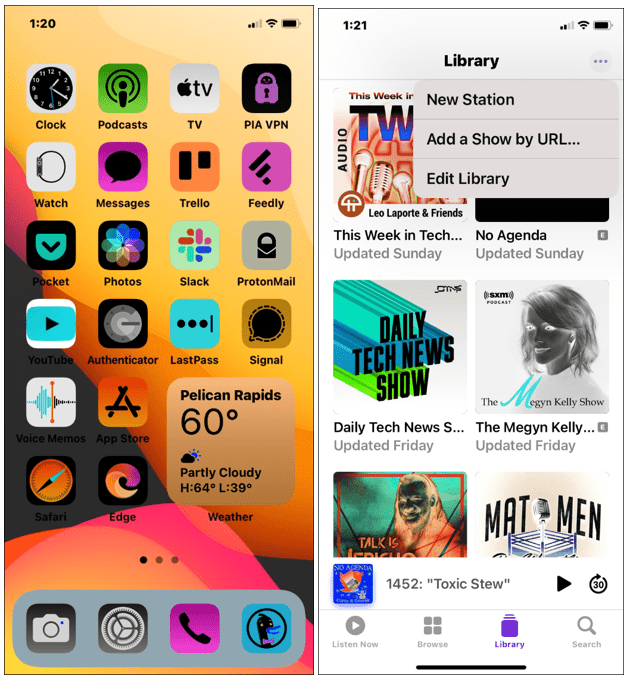
Забележка: Всяка от двете опции ще превключи текста от бял на черен, както се вижда в примера по-долу. Имайте предвид, че той също обръща всички цветове на вашия екран.
Опцията Инвертиране е подходяща за потребители, които трудно виждат стандартните цветови теми или ако искат нов облик. Друга полезна функция е създаването на Пряк път за достъпност за да го включите или изключите по-лесно.
Как да промените цвета на текста в приложенията на iPhone
В допълнение към промяната на цвета на текста през целия потребителски опит, можете да промените цвета на текста в приложенията на iPhone. Това ще зависи от приложението, което използвате, така че не забравяйте да проверите настройките на приложението, преди да продължите.
Например можете да промените цвета на текста в текстообработващи приложения като Pages или Microsoft Word.
За да промените цвета на текста в Pages на iPhone:
- Стартирайте Приложение за страници на вашия iPhone и създайте и отворете нов или съществуващ документ.
- Уверете се, че сте в режим на редактиране, като докоснете редактиране бутон в горната част.
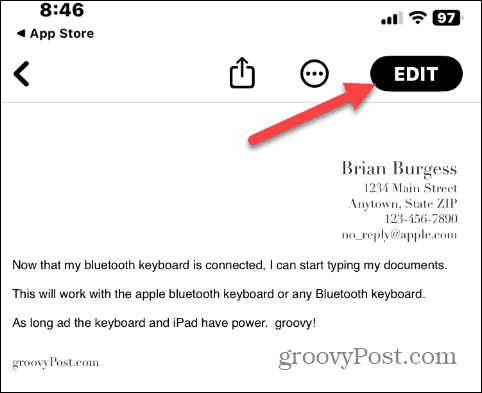
- Маркирайте част от текста, чийто цвят искате да промените, и докоснете четка за рисуване икона.
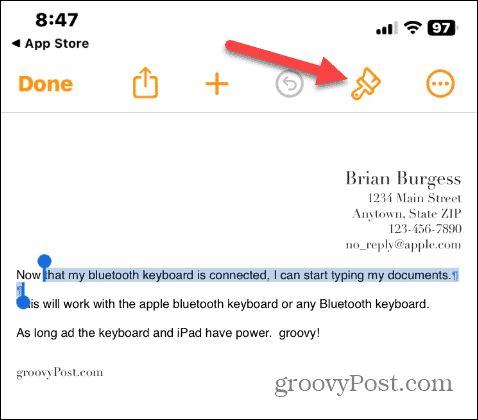
- Когато текстовото поле се появи, докоснете Цвят на текста опция от менюто.
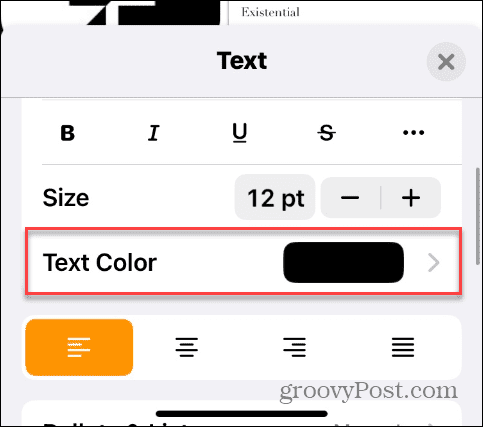
- Изберете цвета, който искате да използвате за избрания текст.
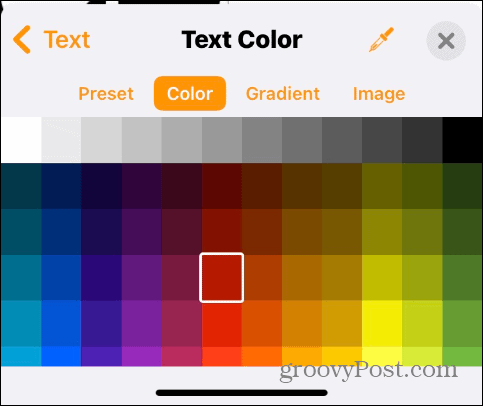
- Избраният от вас текст ще промени цвета си на този, който сте избрали.
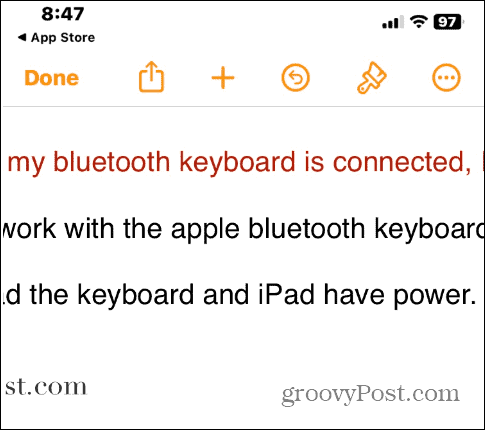
След като научите основите за промяна на цвета на текста на вашите документи в Pages, можете да проучите повече опциите за цвят на текста, за да ги форматирате точно както искате.
Как да промените цвета на iMessage на iPhone
Ако искате да подправите нещата с текстовите си съобщения, можете променете цвета на iMessage на вашия iPhone.
За да промените цвета на iMessage на текстовите балончета, отлична опция е да използвате Цветни текстови балончета в iMessage ап. Позволява ви да промените цвета на балона за чат, шрифта, цвета на шрифта и размера на шрифта.
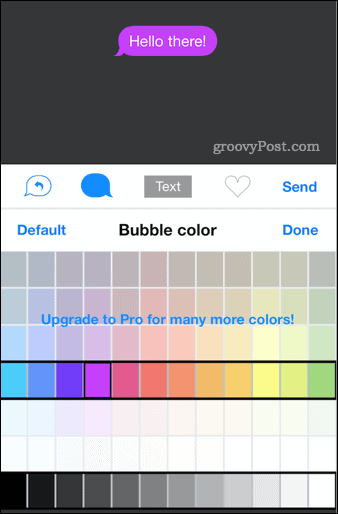
Приложението е безплатно за изтегляне и включва покупки в приложението за повече опции за персонализиране на iMessage.
Как да промените цвета на текста в приложението Mail на iPhone
Можете лесно да промените цвета на текста на вашите приложения за електронна поща, докато пишете съобщенията си. Например промяната на цвета на текста може да ви помогне да подчертаете определени части от вашето имейл съобщение.
За да промените цвета на текста на имейл на iPhone:
- Отвори поща приложение и напишете ново съобщение.
- Маркирайте текста, чийто цвят искате да промените, и докоснете бутон за форматиране (Aa) от лентата с опции.
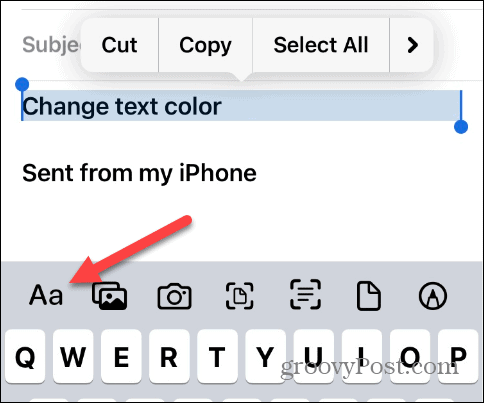
- Когато формат се появят опции, докоснете иконата на цветовата палитра.
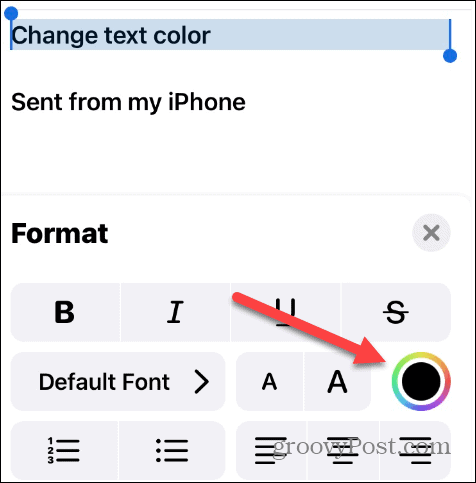
- Изберете цвета, който искате да използвате от палитрата, и маркираният текст ще се промени.
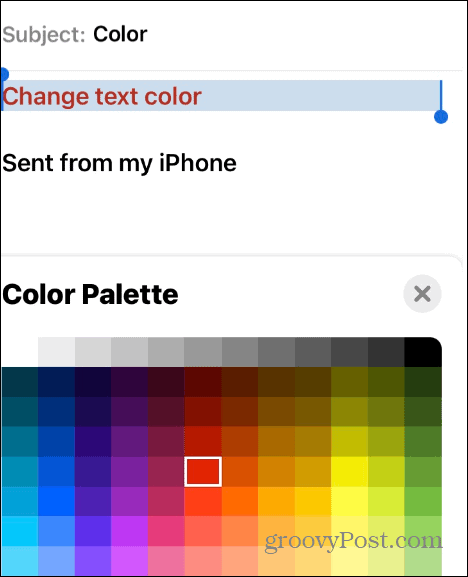
- Затворете менютата за форматиране на текст и ако всичко изглежда добре, изпратете съобщението си.
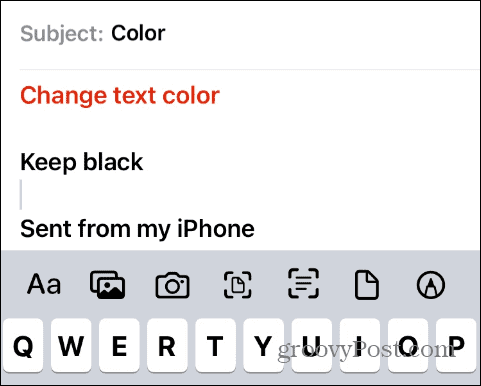
Как да промените цвета на текста на субтитрите на iPhone
Ако разчитате на субтитри за гледане на вашето видео, можете да промените цвета на текста му чрез опциите за достъпност.
За да промените цвета на текста на субтитрите на iPhone:
- Отворете Настройки.
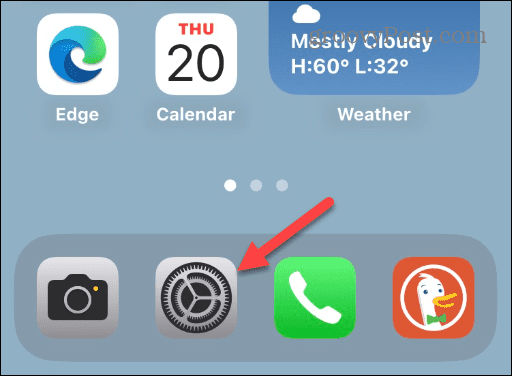
- Плъзнете надолу менюто и изберете Достъпност опция.
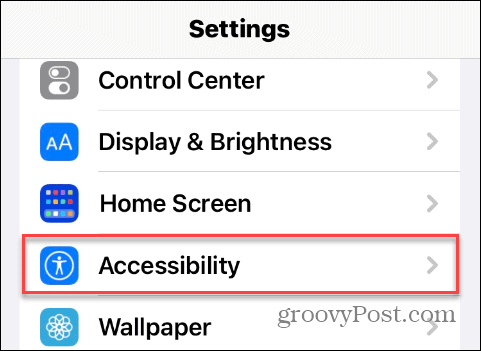
- Превъртете надолу до секцията Слух и докоснете Субтитри и надписи.
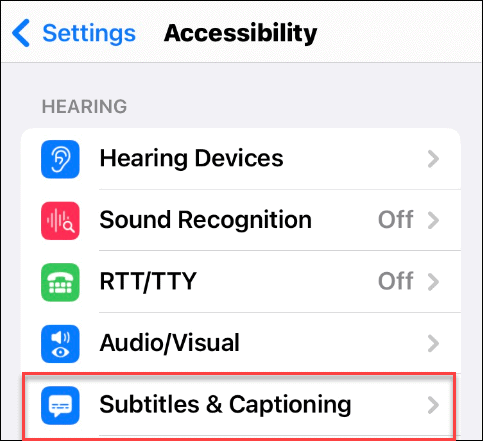
- Докоснете стил в раздела Субтитри и надписи.
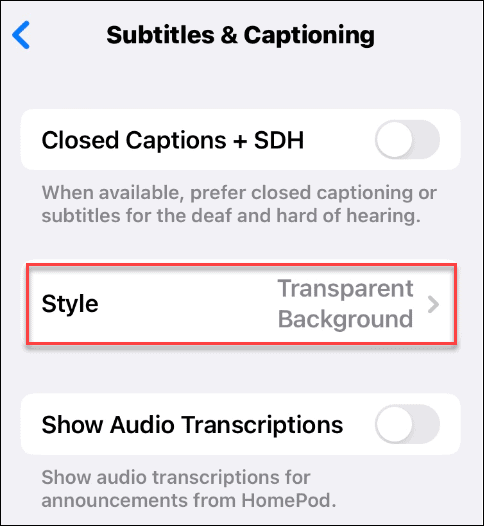
- Докоснете Създайте нов стил в долната част на списъка.
Забележка: Можете да видите новия си стил на екрана за визуализация над менютата.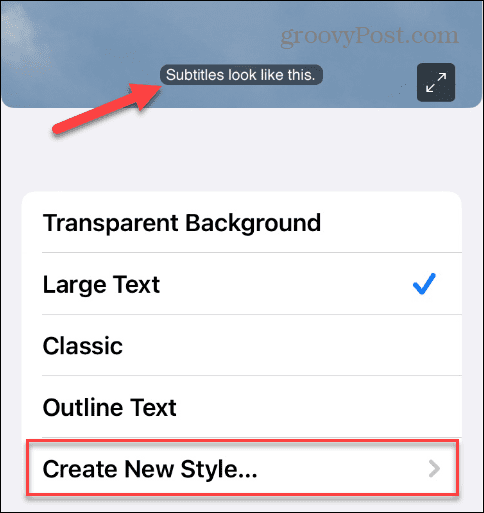
- Сега можете да избирате различни стилове на шрифтове, размери, цветове, непрозрачност на фона и др. Докоснете Цвят опция под секцията Текст, за да го промените.
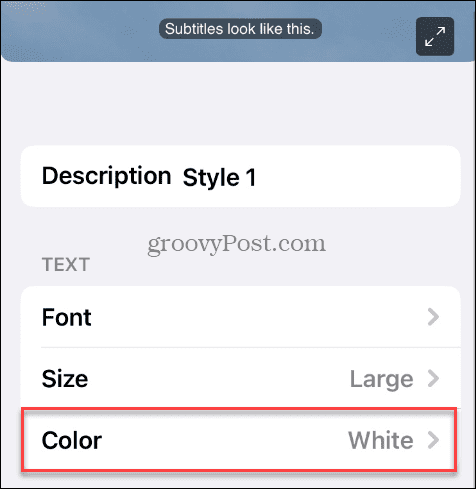
- Изберете цвета, който искате да използвате от списъка за цвета на субтитрите.
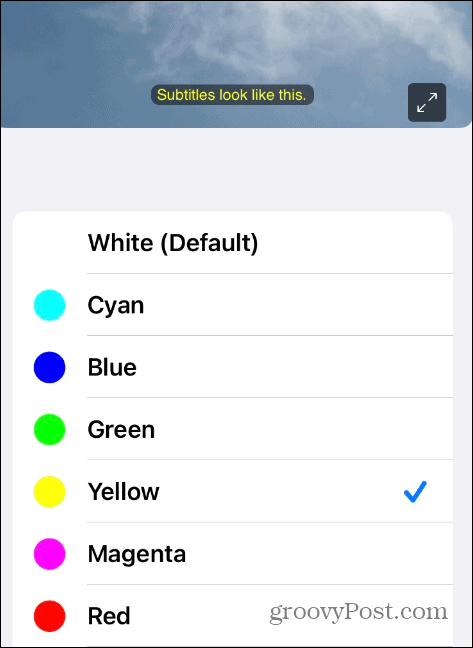
Този раздел предоставя много експерименти за външния вид на субтитрите, тъй като има няколко настройки за коригиране. Забавлявайте се и направете вашите субтитри най-добрите за вашите нужди.
Как да промените цвета на текста на заключения екран на iPhone
Друг аспект на промяната на цвета на текста на iPhone е на заключения екран. Откакто Apple представи джаджи на iPhone, има много повече опции за персонализиране за вашия заключен екран.
За да промените цвета на текста на заключения екран:
- Докоснете и задръжте Заключен екран докато Персонализиране се появява бутон.
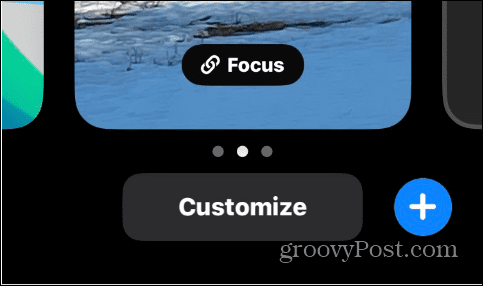
- След това докоснете Персонализиране бутон и изберете Заключен екран опция.
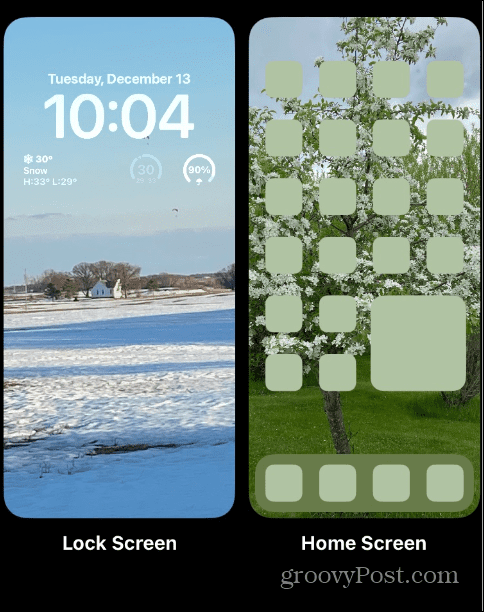
- Докоснете часовника или друга джаджа на вашия iPhone и Шрифт и цвят ще се появи меню. Изберете цвета, в който искате да промените текста на вашия заключен екран.
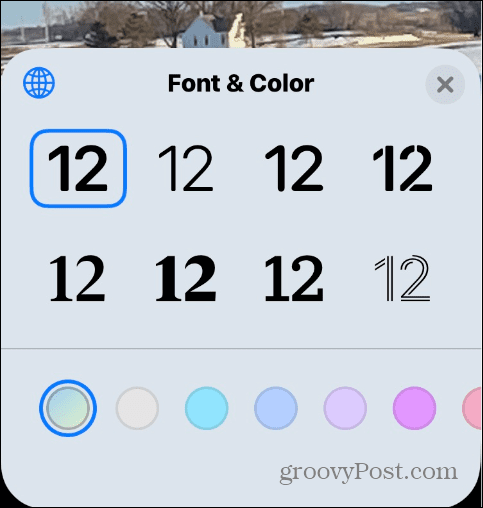
- За повече цветови опции плъзнете цветовите опции наляво и изберете иконата на палитрата. Изберете цвета, на който искате да промените текста - можете да видите как ще изглежда в реално време.
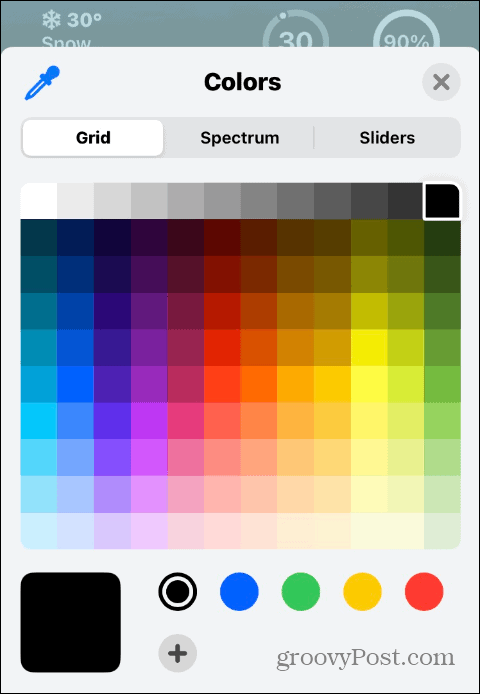
- След като изберете цвят за вашия текст, докоснете Свършен бутон в горния десен ъгъл на екрана.
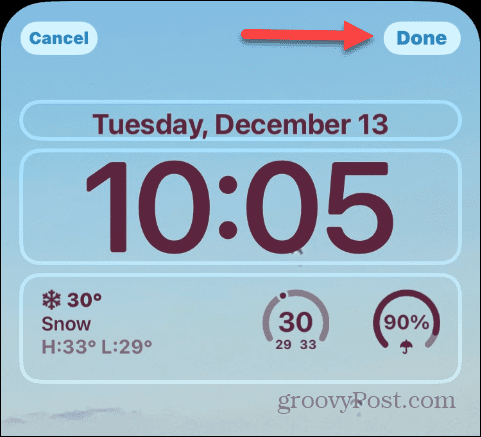
Персонализиране на вашия iPhone
Независимо дали е в самата операционна система или отделни приложения, има много начини да промените цвета на текста на iPhone, за да получите вида и усещането, които искате. Освен това, тъй като iOS продължава да се развива, се добавят още опции за персонализиране. Ако обаче iOS няма настройка за персонализиране, обикновено можете да намерите приложение, което да отговаря на вашите нужди. Ако имате нужда от повече шрифтове, вижте как да инсталирайте персонализирани шрифтове на вашия iPhone.
Текстът също не е единственото нещо, което можете да промените. Например, ако не сте доволни от новите функции на iOS, може да искате премахнете бутона за търсене на началния екран. Или, за да промените нещата, можете да добавите a различен тапет на началния и заключения екран.
Можете да промените нещата и в Safari. Например можете добавете фон към Safari браузър и поставете Търсене в Safari отново на върха на вашия телефон.
Освен това можете автоматично използвайте изгледа за четене на Safari на iOS или macOS. И ако използвате Safari на вашия Mac, вижте как персонализирайте началната страница на Safari.
Как да намерите своя продуктов ключ за Windows 11
Ако трябва да прехвърлите своя продуктов ключ за Windows 11 или просто ви трябва, за да направите чиста инсталация на операционната система,...
Как да изчистите кеша на Google Chrome, бисквитките и историята на сърфиране
Chrome върши отлична работа със съхраняването на вашата история на сърфиране, кеш памет и бисквитки, за да оптимизира работата на браузъра ви онлайн. Нейното е как да...


